オーディブルブックを iTunes に追加する方法: 簡単です! 詳細はこちら!
Audible は、オーディオブックのストリーミングについて話すときの最高のプラットフォームの XNUMX つです。 このアプリには何百万ものタイトルがあり、数え切れないほどの特典と利点があるため、すべての加入者はきっとそれを楽しむでしょう. 一部の Audible ユーザーとサブスクライバーも、iTunes アプリをメディア プレーヤーとして使用しています。 そして、彼らのほとんどは、素晴らしいオーディオブックのストリーミング体験のために両方のプラットフォームを組み込みたいと考えています. これが、彼らが道を探し続ける理由の XNUMX つです。 オーディブルブックをiTunesに追加する方法.
さらに、一部のユーザーは、Audible アプリ自体よりも、iTunes を介して Audible オーディオブックを聴くことを好みます。 また、自分が持っている Audible 以外のオーディオブックを持っている Audible 狂信者もいて、それらすべてを XNUMX つの場所に保存することを検討している可能性があります。これは、iTunes アプリを使用する場合に可能です。 Audible オーディオブックを iTunes ライブラリに追加するもう XNUMX つの利点は、Audible アプリをインストールしなくても、他の iOS デバイスからアクセスできることです。
iTunes に Audible ブックを追加する方法に関するガイドを探していましたか? Audible ブックを iTunes に追加するプロセスに非常に興味がある場合は、この記事をお読みください。
記事の内容 パート 1. Audible は iTunes で動作しますか?パート 2. Windows で iTunes に Audible Books を追加する方法パート 3. Mac で iTunes に Audible Books を追加する方法 パート 4. オーディブルブックを無制限に追加する方法は?パート5。 概要
パート 1. Audible は iTunes で動作しますか?
最終的にAudibleブックをiTunesに追加する方法に進む前に、まずAudibleオーディオブックがiTunesアプリで機能するかどうかを明確にする必要があります.
幸いなことに、上記に対する答えは肯定的です。 はい! iTunes アプリで再生できますが、最初に Audible アカウントの認証を行う必要があります。 これは、Windows コンピューターと Mac コンピューターの両方で実行できます。 詳細な手順については、以下をご覧ください。
Windows PC ユーザー向け
ステップ1。 ブラウザで、 オーディブルの公式サイト アカウントでログインします。 その後、「ライブラリ」に向かいます。 ダウンロードするオーディオブックを選択し、その横にある [ダウンロード] ボタンをタップします。
ステップ2。 選択したオーディオブックをダウンロードすると、ポップアップ ウィンドウが表示されます。 これにより、「コンピューターを認証する」ように求められます。 「OK」ボタンをクリックするだけです。
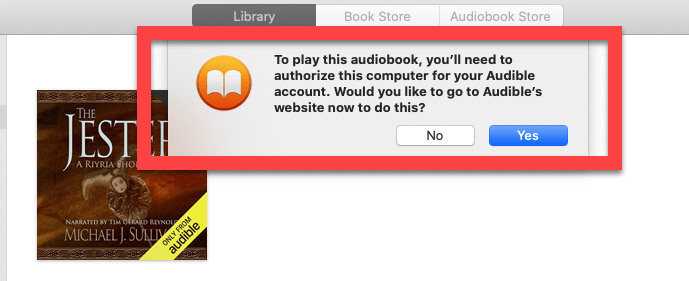
ステップ#3。 必要なすべての情報 (すべてのサインイン資格情報) を入力します。
ステップ#4。 ダウンロードしたファイルがどこにあるかを確認するには、iTunes の「オーディオブック」セクション (「ブック」) に進んでください。
MacPCユーザー向け
Mac PC を使用している場合は、前述の Windows コンピューター ユーザー向けに強調した手順とほぼ同じ手順に従う必要があります。
認証が行われるのを許可し、Audible アカウントの資格情報を提供するだけです。 最後に、「ここをクリックしてアクティベーションを完了してください!」という青いリンクをクリックするだけで完了です。 オプション。

すでにコンピュータを認証しているため、Audible ブックを iTunes に追加するプロセスを確認できます。
パート 2. Windows で iTunes に Audible Books を追加する方法
Windows コンピューターを使用している場合は、Audible ブックを iTunes に追加する方法について XNUMX つのオプションまたはプロセスがあり、確認して試すことができます。 もちろん、記事のこの部分でそれぞれについて詳しく説明します。
方法 #1。 「Audible のオーディオブック」アプリケーションを使用する
ご存じないかもしれませんが、Audible には、Windows PC 所有者が使用できるこの「Audiobooks from Audible」アプリケーションがあります。 これは、Audible ブックを iTunes に簡単に追加するプロセスを支援できる優れたアプリです。
このオプションを試してみる場合は、以下の 4 ステップの手順を参照してください。
ステップ1。 Windows PC でストアにアクセスして、この「Audiobooks from Audible」アプリケーションを入手してください。 これをインストールして起動します。これは、iTunes ライブラリに転送したい Audible オーディオブックをダウンロードするために使用するものです。
ステップ2。 PCでAudibleアプリを開く必要があります。 「ライブラリ」ボタンにチェックを入れます。 すべてのオーディオブックが右側のウィンドウに読み込まれます。
ステップ#3。 iTunes に移動したい特定のオーディオブックを探し、その横にある「XNUMX つの点」アイコンにチェックを入れます。 オプションが画面に表示されます。 その中から、「iTunes にインポート」メニューを選択します。

ステップ#4。 この記事の最初の部分で共有した認証手順を覚えておく必要があります。 このプロセスを初めて行う場合は、これが必要になります。
上記を完了すると、選択した Audible オーディオブックがすぐに iTunes ライブラリにインポートされます。
方法 #2。 「Audible Download Manager」を使用する
前述したように、Windows PC ユーザーには、Audible ブックを iTunes に追加するプロセスに関して XNUMX つのオプションがあります。 XNUMX つ目は、「Audible Download Manager"。
このオプションを使用している間は、4 段階のプロセスも実行する必要があります。 以下に、実行する必要がある各ステップに関連する詳細を示します。
ステップ1。 まず、Windows PC に Audible Download Manager をインストールする必要があります。 インストールに成功したら、「一般設定」オプションをクリックします。 「インポートファイルをダウンロードした後」メニューを探します。 その下で、「iTunes」が選択されていることを確認してください。

ステップ2。 Audible Web サイトで、アカウントにログインします。 ダウンロードするオーディオブックを見つけて、その横にある [ダウンロード] ボタンを押します。

ステップ#3。 前のセクションで説明したのと同じように、プロセスを続行するにはコンピューターを認証するよう求められます。 必要に応じて承認プロセスを実行します。 その後、以前に選択したオーディオブックが iTunes ライブラリに正常に追加されます。
ステップ#4。 インポート プロセスで問題が発生する場合は、手動でダウンロードできることを覚えておいてください。 iTunesアプリを開き、「ファイル」ボタンにチェックを入れ、次に「ファイルをライブラリに追加」オプションにチェックを入れるだけです。 デフォルトでは、ファイルは C:\Users\Public\Documents\Audible\Downloads に保存されます。 ダウンロードしたオーディオブックを強調表示してから、「開く」ボタンをタップしてみてください。 ファイルはすぐにインポートされます。
上記は、Windows PC ユーザー向けの Audible Download Manager を使用して iTunes に Audible 本を追加する方法のプロセスです。
もちろん、Mac PC の所有者は、Mac を使用して iTunes に Audible ブックを追加する方法の詳細な手順も用意されているため、悲しむべきではありません。 XNUMX 番目の部分では、このサブトピックを扱います。
パート 3. Mac で iTunes に Audible Books を追加する方法
前述したように、Mac コンピューターを使用している場合は、Audible ブックを iTunes に追加する方法も実行できます。 以下の手順に従うだけです。
Mac PC を使用する利点は、Windows PC ユーザーとは異なり、Audible サイトまたは Mac の Audible アプリからオーディオブックを直接ダウンロードできることです。
ステップ1。 Mac コンピューターの Audible アプリで、[ライブラリ] セクションに移動し、iTunes ライブラリに移動するオーディオブックを探します。 「その他のアクション」メニューで、「ダウンロード」オプションをタップします。 .aax ファイルがダウンロードされます。

ステップ2。 ダウンロードが正常に完了したら、iTunes アプリを介してファイルにアクセスするか開くか、iTunes ライブラリにファイルを手動で追加するかを選択できます。 iTunes アプリを起動し、[ファイル] ボタンをクリックしてから、[ライブラリに追加] メニューをクリックするだけです。 ブックをダウンロードしたフォルダーを開きます。

ステップ#3。 まだコンピュータを認証していない場合は、再度認証を求められます。 アカウントで XNUMX 要素認証が有効になっている場合、このプロセスを続行するにはコードが必要になります。 ただし、承認プロセスは簡単すぎます。 何かを忘れた場合は、いつでも最初の部分に戻ることができます。
パート 4. オーディブルブックを無制限に追加する方法は?
前のパートで共有した iTunes に Audible ブックを追加する方法の上記の手順は、Audible アカウントでこれらのオーディオブックのみを確認している場合に機能します。 アクセス権のないアカウントを持つ友人からタイトルを取得した場合はどうなりますか? または、Audible アカウント情報を紛失した場合はどうなりますか? あなたは何をするべきか? Audible ブックを iTunes に追加できますか?
Audible オーディオブックは保護されたファイルであることを共有することは非常に重要です。 したがって、上記のシナリオとは別に、これもほとんどのユーザーにとって大きなジレンマのようです。 実際、問題や制限に直面することなく、Audible ブックを iTunes に追加できます。 実際、好きなデバイスやメディア プレーヤーからアクセスすることもできます。 もちろん、前述の保護は最初に削除する必要があります。 しかし、どうすればそれができるでしょうか?
Web を閲覧して推奨事項を探すと、この「Audible ブックを iTunes に簡単に追加する方法」のトピックに関連する多数の提案と結果が表示されます。 しかし、これらすべてを読んで時間を無駄にする必要はありません。 これを使って試すことができます TunesFun 可聴コンバーター.
これは、簡単に行うことができるプロのアプリです AudibleのDRM保護の削除 オーディオブック ファイル。 さらに、これを十分に活用して、ファイルを MP3、AAC、FLAC、M4A などの形式に変換し、サポートする出力形式を増やすことができます。 友人や家族と Audible オーディオブックを共有する.
他のアプリと比較して 60 倍の変換速度で、わずか数分でファイルをすぐにストリーミングできるようになります。 また、Audible ファイルの ID3 タグは保持されるため、データの損失を心配する必要はありません。 変換全体が完全にロスレスであるため、ファイルの品質が危険にさらされることはありません。
簡単なインターフェースでこれ TunesFun Audible Converter には、変換と DRM の削除手順を簡単に行うことができます。 ここにガイドがあります。
ステップ1。 これをインストール TunesFun WindowsまたはMacコンピューターのいずれかでAudible Converter。 インストールが成功したら起動します。 メイン ページで、変換および処理する Audible オーディオブック ファイルの追加を開始します。

ステップ2。 使用する出力形式と出力フォルダーを選択します。 必要に応じて変更できるその他の出力パラメーターもあります。

ステップ#3。 この専門アプリは、「変換」ボタン (画面の下部にある) をクリックすると、変換と DRM の削除プロセスを開始します。

このプロのコンバーターは非常に高速に動作するため、プロセス全体は数分しかかかりません. 手順 2 で定義した出力フォルダーで利用可能になったら、ファイルを開いて、使用したい任意のデバイスまたはメディア プレーヤーでもストリーミングできます。 これらはすでに DRM フリーのファイルなので、エラーは発生しません。
パート5。 概要
この記事を読み終えたので、Audible ブックを iTunes に追加するいくつかの方法をすでに知っていることを嬉しく思います。 Windows ユーザーの場合は、「Audiobooks from Audible」アプリケーションまたは Audible Download Manager を使用する XNUMX つのオプションを試すことができますが、Mac ユーザーは直接インポートを行うことができます。 これらは確かに良い方法ですが、制限に直面したくない場合は、このようなプロのアプリに頼ってください TunesFun 可聴コンバーター!
コメントを書く